Cómo pasar tus datos, juegos y partidas de PS4 a PS4 Pro

¿Antes o después? El gran dilema
La nueva consola PlayStation 4 Pro se puso a la venta el pasado 10 de noviembre. Nueva es un término relativo, pues en realidad es una PS4 vitaminada. Añade un procesador ligeramente más rápido, algo más de memoria y dobla la potencia gráfica para dar soporte a la resolución 4K, y ofrecer algunas mejoras en juegos reprogramados cuando juegas a 1080p.
Sólo cuesta 100€ más que la PS4 Slim, así que nuestro consejo es que si no tienes consola PS4 optes por la Pro, aunque tengas que ahorrar más o dejar de comprar un par de juegos. En este vídeo nuestros compañeros de Hobbyconsolas analizan las mejoras que la PS4 Pro incorpora:
Muchos jugadores ya tienen la PS4 estándar y se plantean cambiarla por una PS4 Pro. Aquí es donde surge el dilema. Lo ideal es conservar todos los datos, pero es probable que antes de comprar la Pro quieras vender la PS4 vieja para sacar algo del dinero con el que pagar la nueva consola. Entonces no podrás pasar los datos directamente de PS4 a PS4 Pro, tendrás que hacer un backup a un disco o USB externo, vender la consola, y confiar en que no haya ningún problema durante la recuperación del backup.
En este tutorial vamos a explicarte dos métodos para pasar tus datos de PS4 a PS4 Pro, para que puedas hacerlo tanto si vendes la PS4 antes como después de comprar la Pro.
Voy a comprar la PS4 Pro antes de vender la PS4
Esta es la situación ideal. Compras la PS4 Pro antes de vender la PS4, y así tienes las dos consolas a mano y puedes copiar los datos de PS4 a PS4 Pro directamente. Además si algo falla, puedes repetir la operación.
¿Qué necesito?
Antes de proceder a la copia, debes hacer esto:
- Actualiza al último firmware tanto en la PS4 como en la PS4 Pro. La nueva consola lo hará la primera vez que la conectes a Internet.
- Consigue un cable Ethernet. Es un cable LAN estándar de red que suele venir con el router, o puedes comprarlo en cualquier tienda.
- Ten en cuenta que la transferencia borrará todo lo que haya en la PS4 Pro. Si ya has descargado o guardado algo en la Pro se borrará cuando copies los datos de la PS4 vieja, porque se hace una clonación exacta del disco duro. Por tanto asegúrate de que haces la transferencia antes de comenzar a usar la Pro.
Inicia sesión en PlayStation Network
- Conecta tanto la PS4 como la PS4 Pro a Internet a través de WiFi o un cable LAN directo al router.
- Inicia sesión en PlayStation Network en la PS4, con el usuario que utilizas habitualmente.
- Sin apagar la PS4 pon en marcha la PS4 Pro. Sólo necesitas conectar a la tele esta última así que puedes usar el cable HDMI de la PS4, pero no apagues la vieja consola.
- Al iniciar sesión en PS4 Pro con el mismo nombre de usuario que has utilizado en la PS4, Sony detectará que hay dos consolas conectadas y te preguntará si quieres pasar datos de una a otra. Si no lo detecta, ve al menú de Ajustes de la Pro, entra en Sistema y luego en Transferir datos de otra PS4.
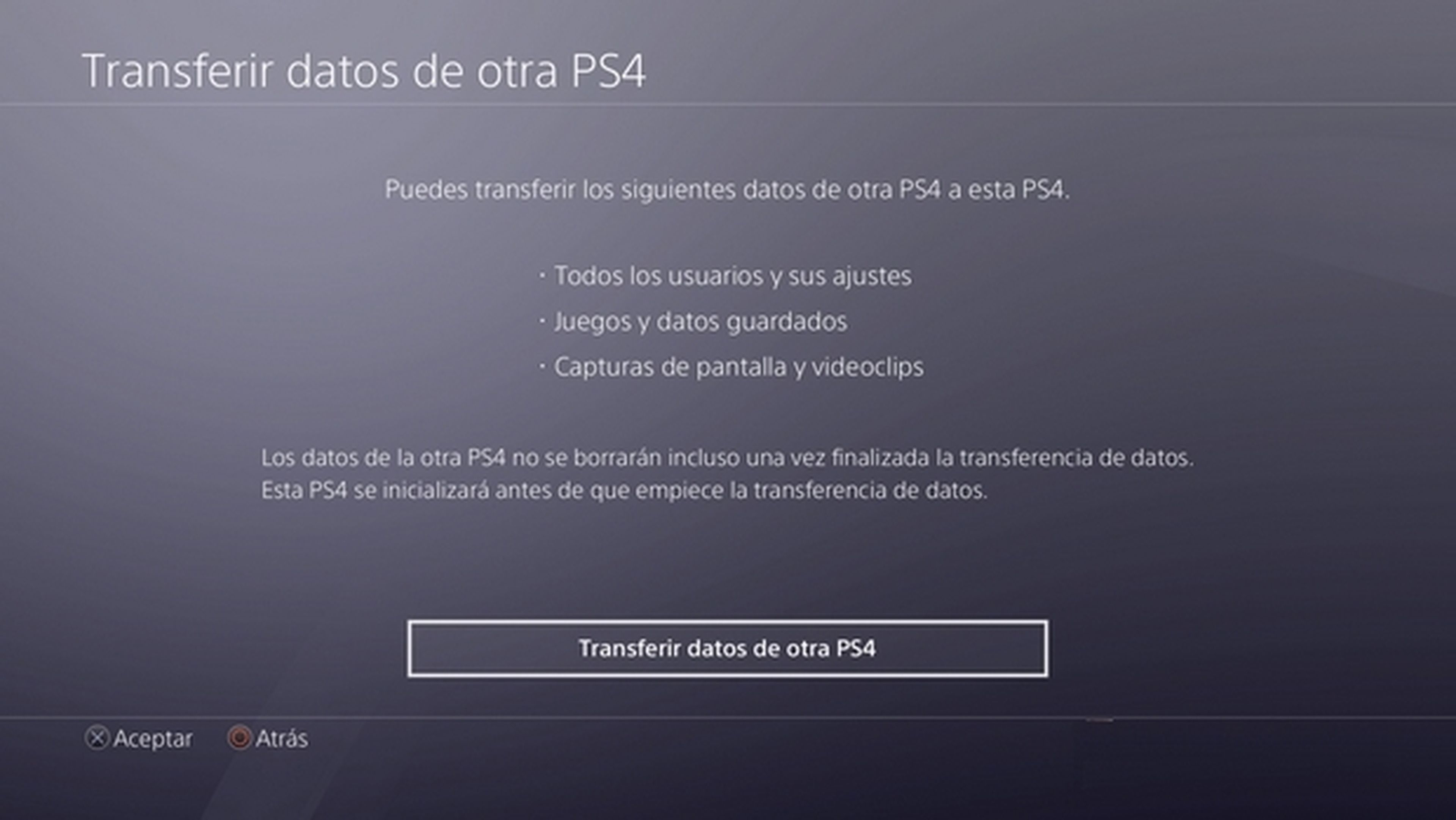
Conecta las consolas y transfiere los datos
- El asistente de PS4 Pro te pedirá que pulses el botón de encendido de la PS4 vieja durante un segundo, hasta que oigas un pitido.
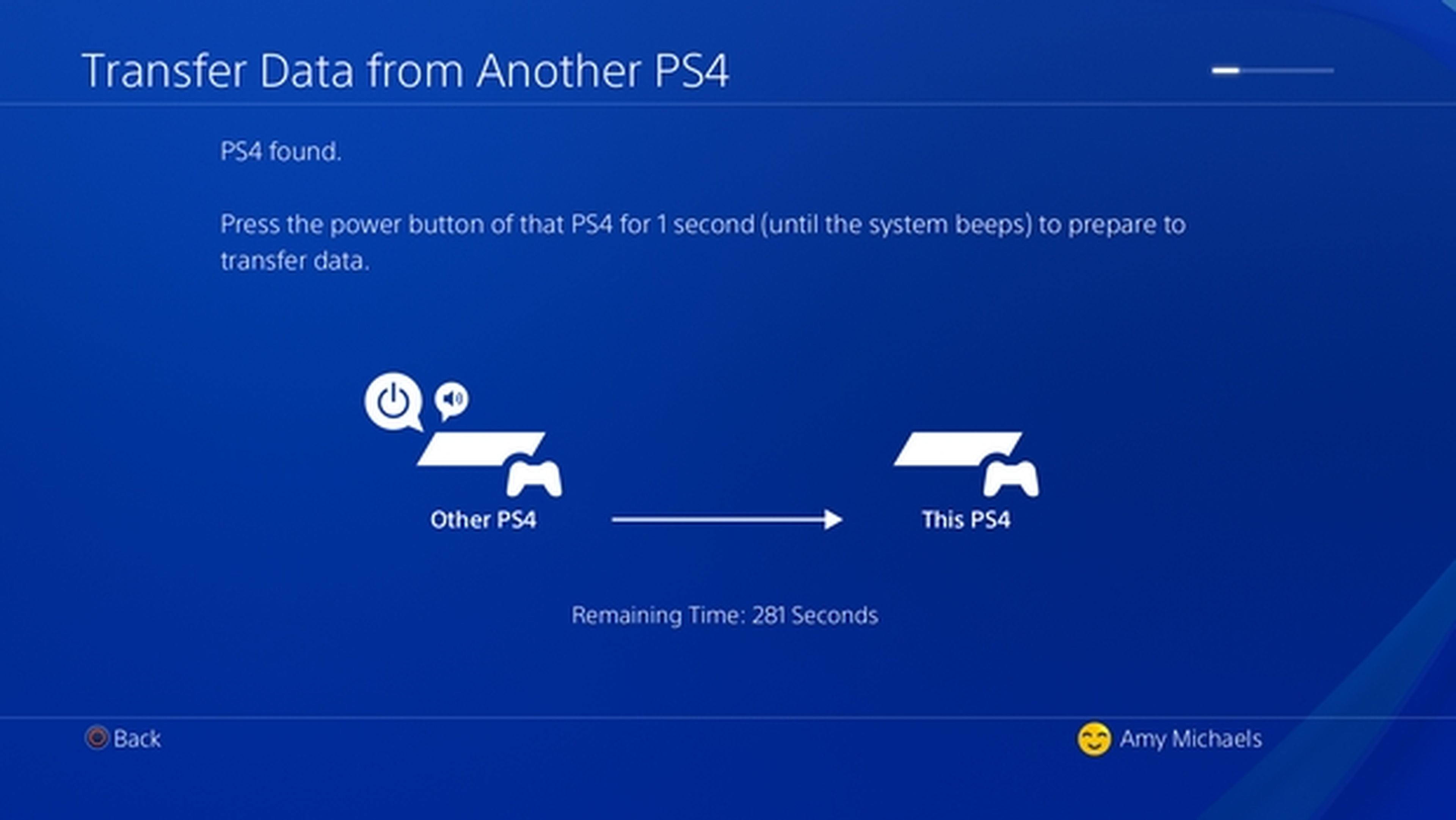
- Conecta las dos consolas entre sí con el cable LAN de red. Si están muy alejadas una de otra, otra opción es conectar cada consola al router con su propio cable LAN. El proceso de transferencia será idéntico.
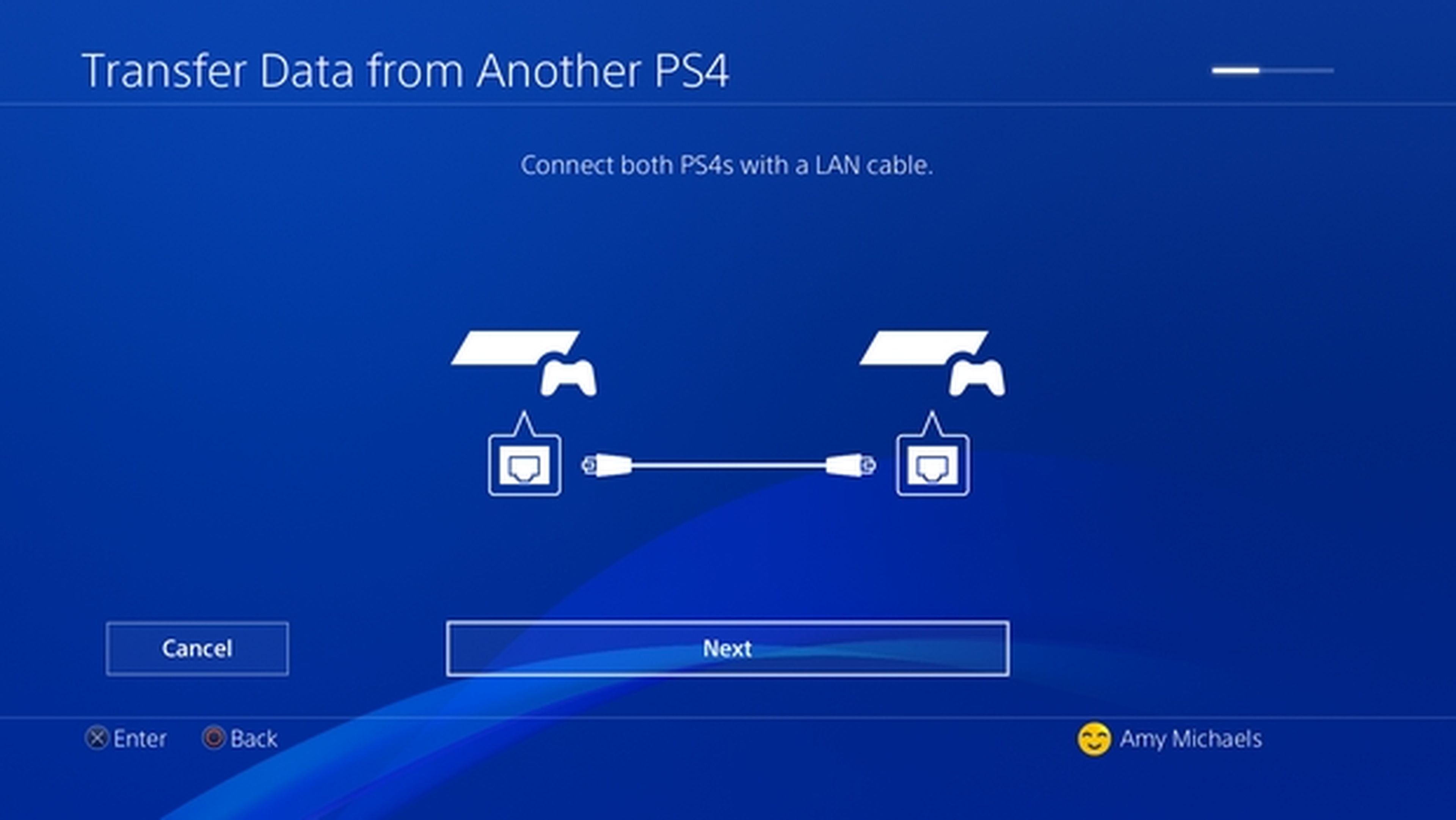
- A continuación podrás elegir los datos que quieres pasar: aplicaciones, partidas grabadas, vídeos, temas, fotos, configuración, etc. No se transfieren las contraseñas. Marca lo que deseas y pulsa en Continuar.
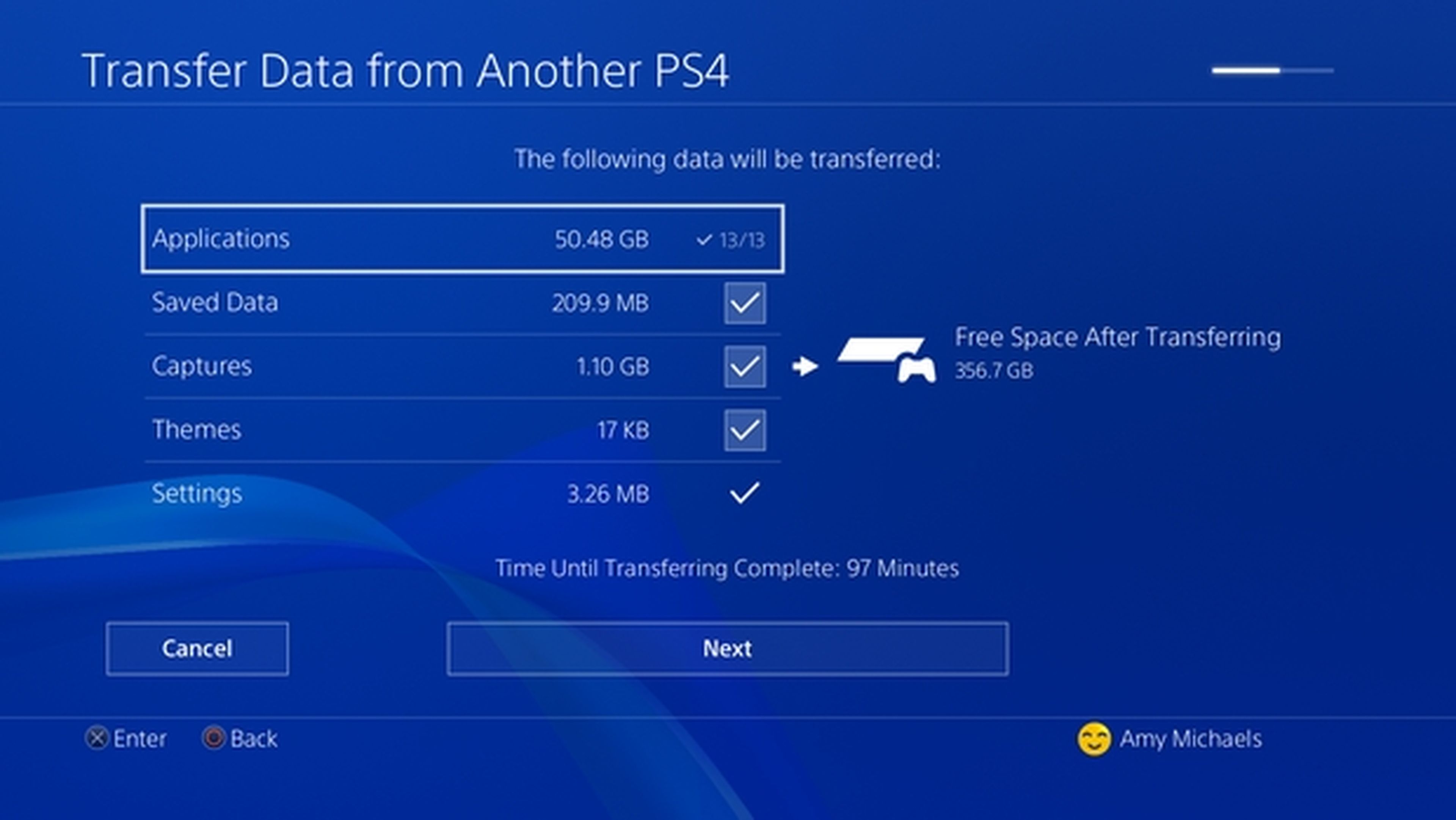
La PS4 se reiniciará y comenzará a enviar los datos a la Pro. La transmisión puede durar varias horas incluso aunque no tengas mucho contenido, así que paciencia... En nuestro caso tardamos dos horas en pasar 400 GB de datos.
Activa tu nueva consola
Cuando la transferencia de datos termine, el asistente te preguntará si quieres activar la PS4 Pro en tu cuenta, y si quieres convertirla en tu consola principal. Dile que sí.

En estos momentos las dos consolas tendrán el mismo contenido, así que puedes repetir la operación si te falta algo por pasar. Si eres miembro de PlayStation Plus no olvides subir los datos de tus partidas de PS4 guardadas al almacenamiento online del Plus, para poder acceder a ellas en la Pro.
Si vendes la PS4 vieja recuerda formearla desde el menú de Ajustes con la opción Inicializar PS4 (completo), para borrar todos tus datos personales. ¡Listos!
Voy a comprar la PS4 Pro después de vender la PS4
La otra situación ocurre cuando tenemos que desprendernos de la PS4 para poder comprar la Pro. Por ejemplo, si la vendemos para sacar dinero con el que pagar la Pro, o utilizamos algún plan Renove como el que ha puesto en marcha Game, que te paga dinero por tu PS4 si les compras a ellos la Pro.
O quizá no tienes cable LAN o las dos PS4 están muy separadas, y no puedes conectarlas mediante cable.
En estos casos, la solución para copiar datos de PS4 a PS4 Pro es hacer un backup o copia de seguridad de los datos de la PS4 en un disco duro externo o pendrive USB, y después trasferirlos a la Pro.
Busca un memoria de almacenamiento externa
- Accede a Ajustes dentro de la PS4 vieja y comprueba el espacio ocupado que tienes en el disco duro
- Busca un pendrive USB o un disco duro externo con suficiente espacio libre para que quepan todos estos datos. Para mayor compatibilidad, mejor que esté formateado en exFAT o FAT32. Conéctalo a la PS4 a través de USB
Inicia la copia de seguridad
- En la PS4 vieja ve a Ajustes, entra en Sistema y elige Copia de seguridad y restauración. Después pulsa en Crear copia de seguridad de PS4
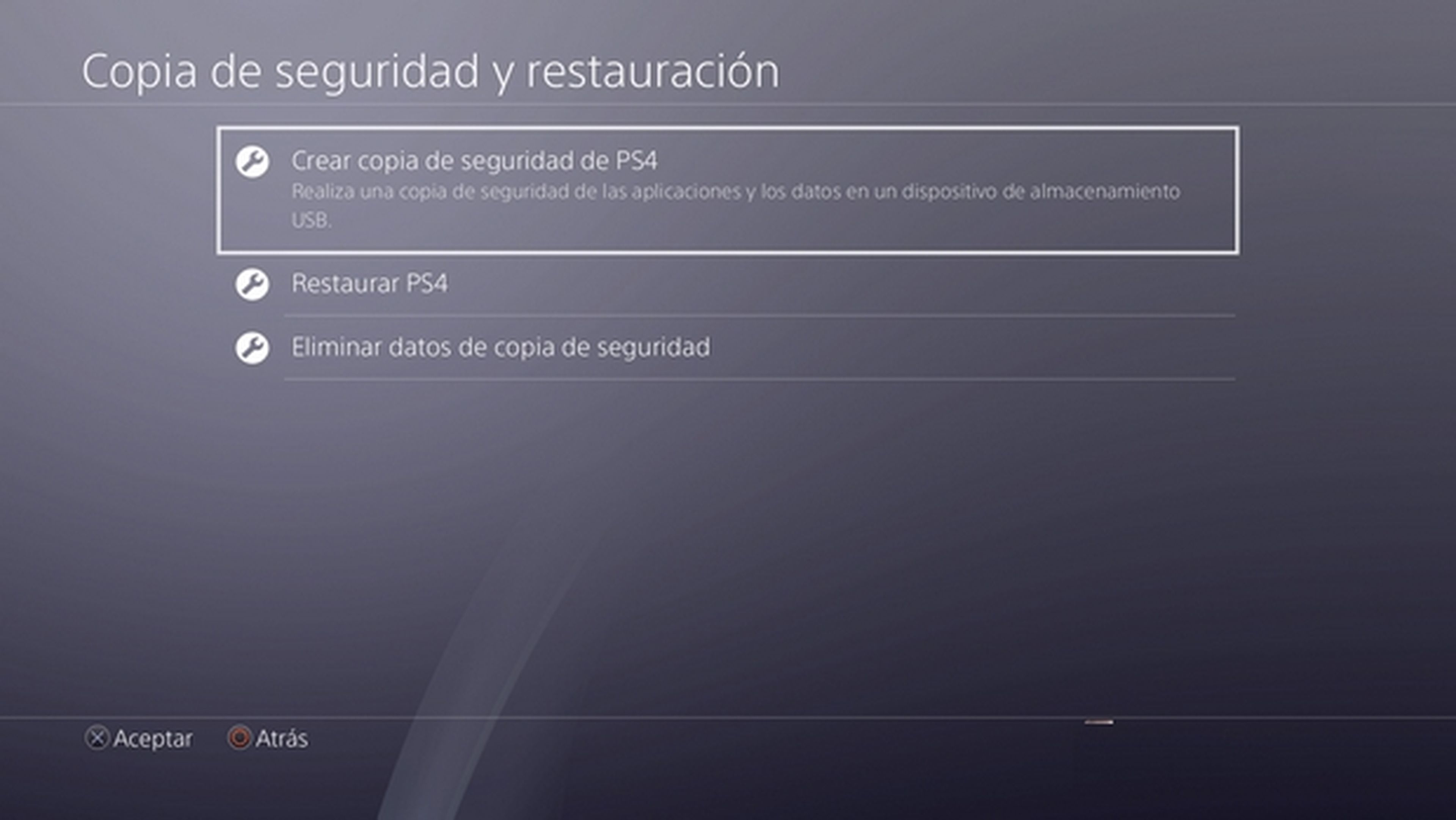
- Selecciona el contenido que quieres copiar e inicia el proceso. Puede tardar una o dos horas
Restaura la copia en la PS4 Pro
- Conecta el disco duro o pendrive USB con el backup a la consola PS4 Pro
- Accede a Ajustes, Sistema, Copia de Seguridad y Restauración, y ahora elige Restaurar PS4. ¡Conseguido!
Como comentábamos en el paso anterior, si vas a vender la PS4 vieja asegúrate de desactivarla en la lista de dispositivos de tu cuenta, y formatea el disco duro para borrar su contenido. Para ello ve a Ajustes, y elige Inicialización.
Descubre más sobre Juan Antonio Pascual Estapé, autor/a de este artículo.
Conoce cómo trabajamos en Computerhoy.
